Office365のE3などを利用しているユーザーは、最新のOfficeがサブスクリプションで利用できます。ただし、現在アップデートがまだ行われていないテナントでは新しいOfficeを利用できません。
今回は、少しでも早く利用を開始したい方の為に、アップグレード前のE3テナントで新しいOffice(2013ベース)を利用できる方法を紹介します。
※本投稿による手順は、あくまで検証に基づく物でありMicrosoftによって正式にサポートされていない可能性が有ります。実施は自己責任で実行をお願いします。
まず、アップグレード前のテナントではOfficeのダウンロードリンクが表示されていません。アップグレード後のテナントからURLを直接抜いてくるのもスマートでは無いので、公開されている情報であるOffice Deployment Tool for Click-to-Runから利用したいと思います。
詳細は以前の記事を参照して頂ければと思いますが、setup.exeとconfiguration.xmlを取り出し、以下の様にxmlファイルを作成し、/downloadでイメージをダウンロードした後、/configureで各クライアントに展開します。
<Configuration>
<Add SourcePath="\w15ad01share" OfficeClientEdition="32" >
<Product ID="O365ProPlusRetail">
<Language ID="ja-jp" />
</Product>
</Add>
<Updates Enabled="TRUE" />
<Display Level="None" AcceptEULA="TRUE" />
<Logging Name="OfficeSetup.txt" Path="%temp%" />
<Property Name="AUTOACTIVATE" Value="1" />
</Configuration>
例えば、上記の場合は、/downloadを付けて実行するとイメージがw15ad01上の共有フォルダshareに最新の32bit版がダウンロードされます。
続いて、/configureスイッチを付けて実行すると、クライアントでインストールが実行されます。
c:>\w15ad01sharesetup.exe /configure \w15ad01shareconfiguration.xml
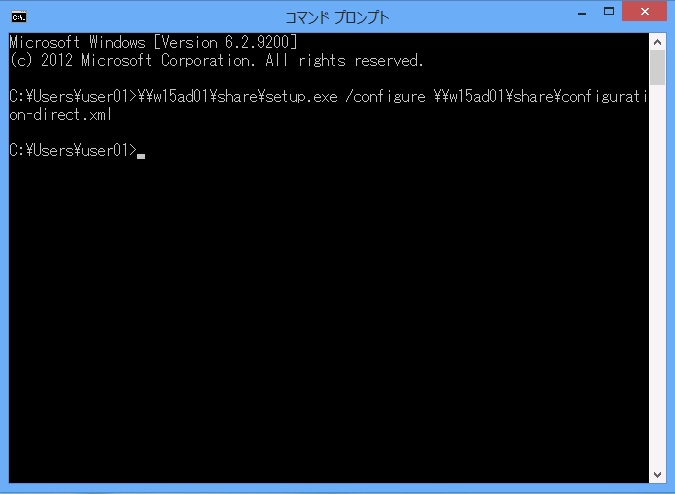
すると、スタートメニューに2013ベースの新しいOffice ProPlusがインストールされます。
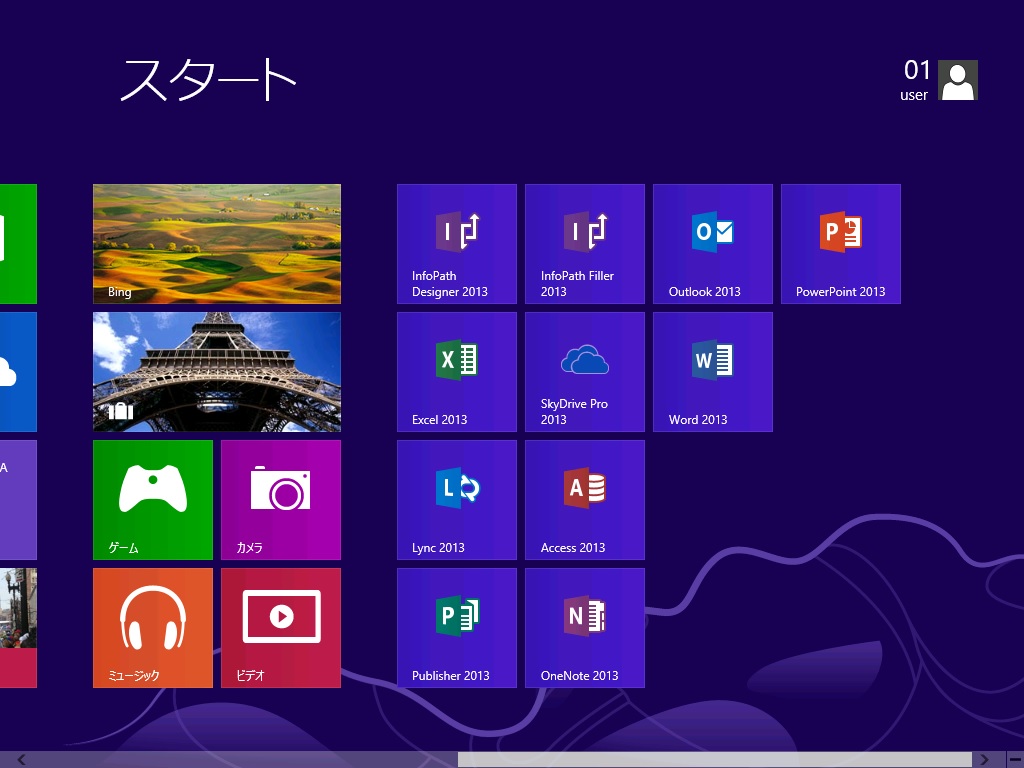
何かのアプリケーション(例えばWord)を立ち上げると、Officeのライセンス認証を求められますので、ここでおもむろに既存E3テナントのメールアドレス(ID)、パスワードを入力します。
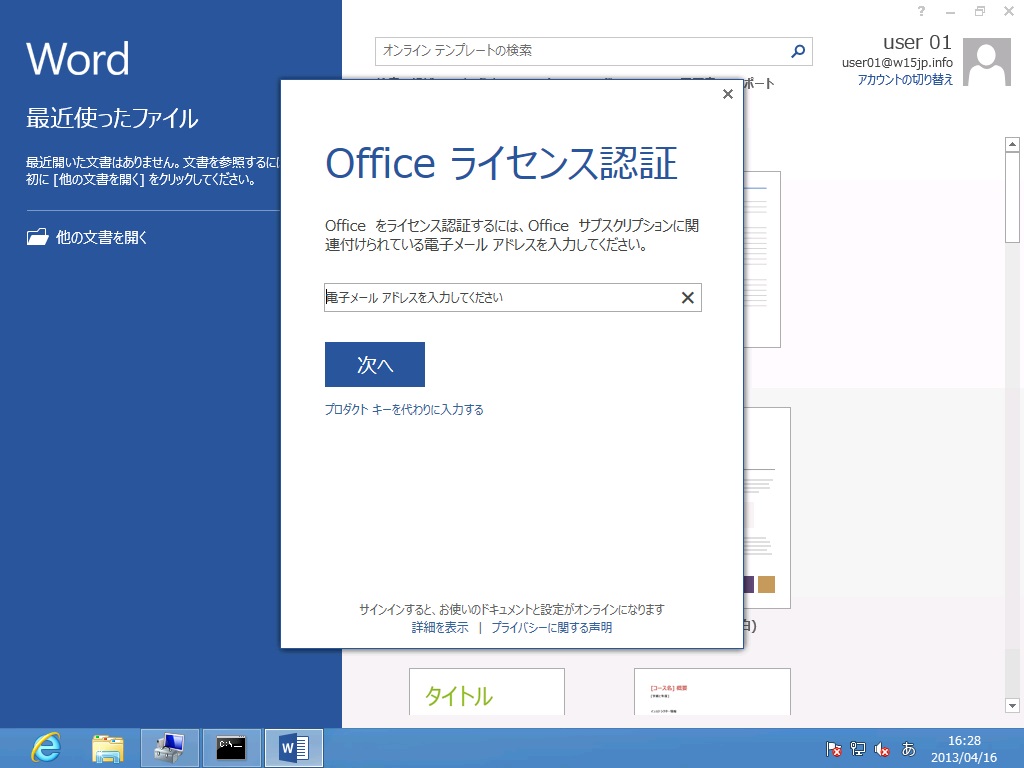
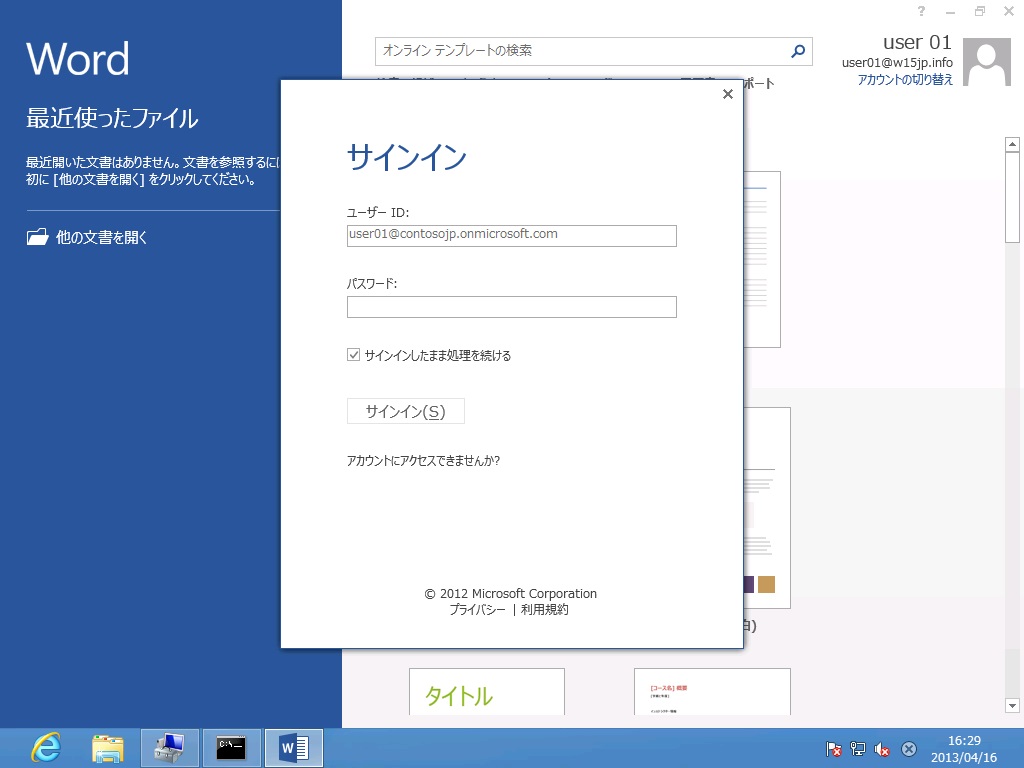
すると、アップグレード前のテナントでも認証され、新しいProPlusが利用できます。
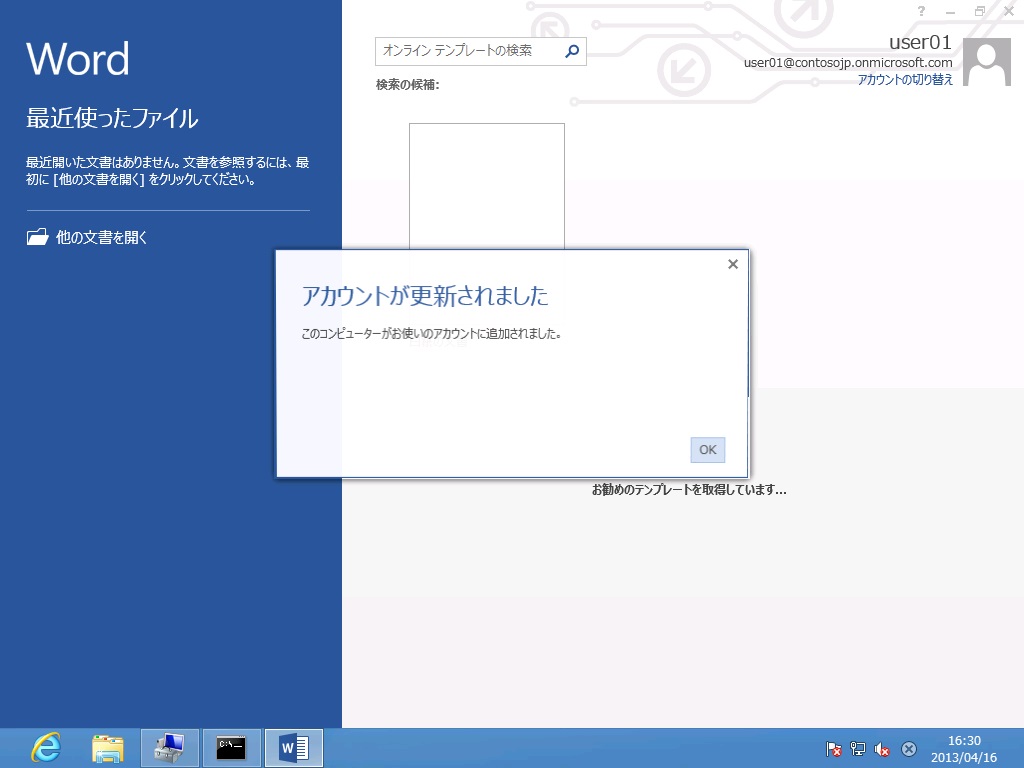
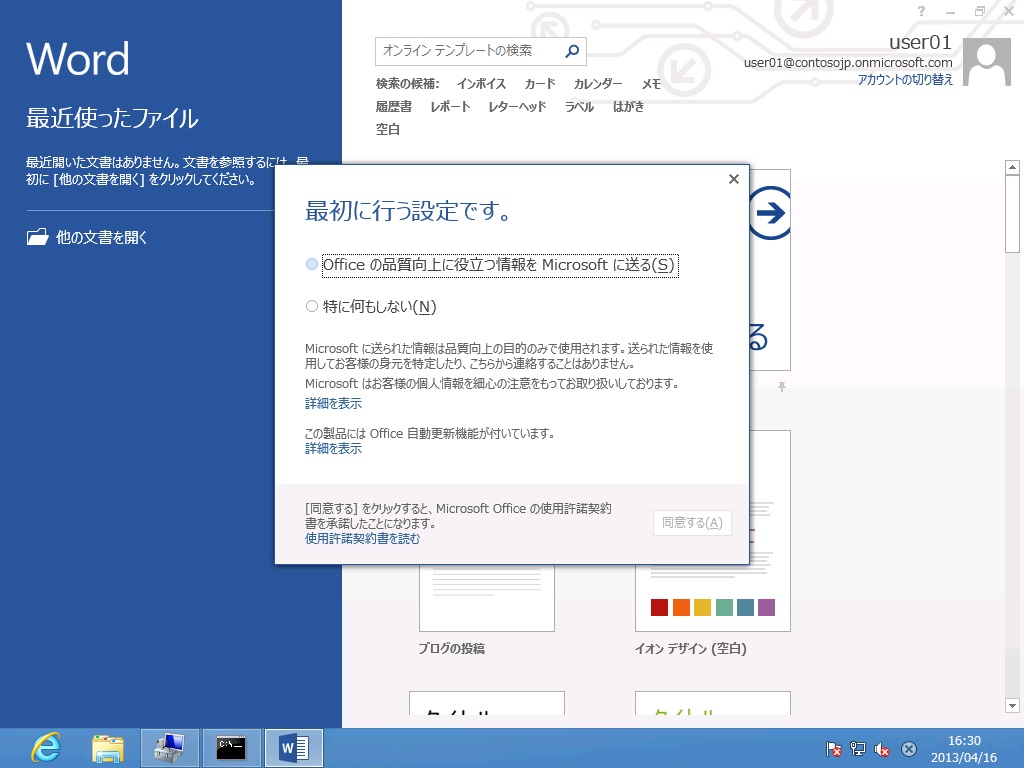
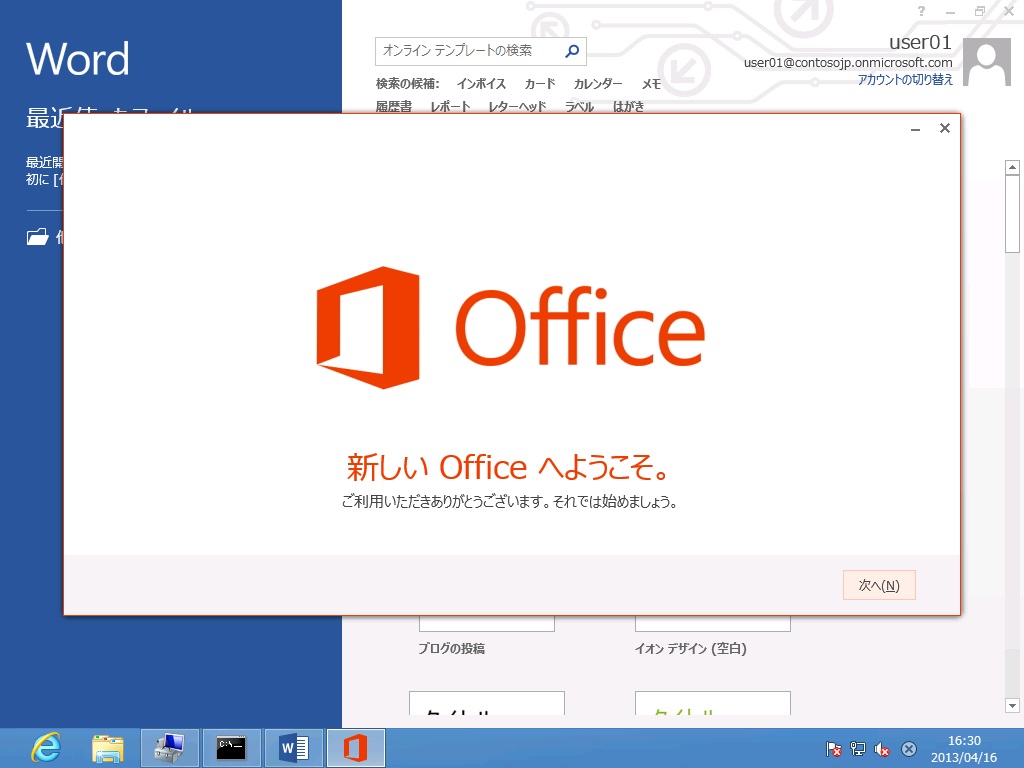
ちなみに、このやり方の場合、Office2013自体が認証機能を持っているため、別途サインインアシスタントのインストールは必要ありません。